Test de Roxio VideoPack 5

Pendant longtemps, le produit phare de la création de disque VideoCD a été Videopack 4.0 de Cequadrat. Ce logiciel destiné à un public semi-professionnel permettait de créer des VideoCD avec menus, chapitres mixant vidéo/photos et piste CD-Audio. Cette société allemande a choisi début 2000 d’inclure certaine des fonctions de ce module spécialisé dans son logiciel de gravure grand public WinOnCD. Ainsi, à partir de la version 3.6PE, WiNonCD est devenu de fait concurrent de son grand frère (pour un prix 10 fois inférieur).
WinOnCD a ensuite évolué avec des projets de création d’album Photo VCD (3.7), de SVCD (3.8) alors que rien ne semblait se passer du côté de VideoPack. Discrétement, les équipes de développeur travaillaient sur VideoPack 5. A l’annonce du rachat de CeQuadrat par Roxio (ex Adaptec), j’ai eu peur que le projet soit abandonné. Heureusement, les bons produits survivent aux rachats.
Sortie ce mois-ci en Angleterre et bientôt en France, VideoPack 5 est le produit idéal de création de disque vidéo ... au prix prêt.
Le produit
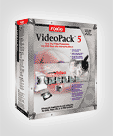
La solution VideoPack 5 comprend
![]() VideoPack 5
VideoPack 5
![]() Un logiciel de lecture Video CD
Un logiciel de lecture Video CD
![]() Un logiciel de lecture DVD DVD (WinDVD)
Un logiciel de lecture DVD DVD (WinDVD)
![]() Un émulateur CD/ DVD
Un émulateur CD/ DVD
![]() Un tutorial en ligne
Un tutorial en ligne
![]() Un guide de prise en main
Un guide de prise en main
![]() Des fichiers libres de droits
Des fichiers libres de droits
La configuration demandée
![]() Pentium 400 MHz, 64MB RAM
Pentium 400 MHz, 64MB RAM
![]() 300 MB dispo sur le disque dur pour le logiciel
300 MB dispo sur le disque dur pour le logiciel
![]() 15 GB dispo sur le disque dur pour la création de DVD,2 GB pour la création de Video CD ou Super VCD
15 GB dispo sur le disque dur pour la création de DVD,2 GB pour la création de Video CD ou Super VCD
![]() Une carte son
Une carte son
![]() Une carte vidéo performante
Une carte vidéo performante
![]() Affichage 800 x 600 , 16 bit ou plus
Affichage 800 x 600 , 16 bit ou plus
![]() Windows® 98, ME, 2000 ou XP
Windows® 98, ME, 2000 ou XP
![]() DirectX 8.0a ou plus
DirectX 8.0a ou plus
Un graveur CD-R/RW ou enregistreur DVD (-R/RW ou +RW)
Les concepts
Le challenge de VideoPack 5 est de faire oublier à qui l’utilise les subtilités entre VCD/SVCD/DVD :
![]() Même interface de création quelque soit le disque crée
Même interface de création quelque soit le disque crée
![]() Même possibilités interactives de codage de la navigation
Même possibilités interactives de codage de la navigation
Le corollaire de cette unification simple est de ne supporter que le plus grand dénominateur commun entre les format VCD/SVCD/DVD et de masquer à l’utilisateur certains paramètres essentiels (BITRATE par exemple).
| FONCTION | VCD | SVCD | DVD | Support Videopack 5 |
|---|---|---|---|---|
| Piste CD Audio | Oui | Non | Non | Non |
| Multi audio | Non | Oui | Oui | Non |
| Incrustations | Non | Oui | Oui | Non |
| Menus | Oui | Oui | Oui | Oui |
| MENUS VIDEO | Oui | Oui | Oui | Oui |
| Menus Hiérarchiques | Oui | Oui | Oui | Oui |
| Boutons | Oui | Oui | Oui | Oui |
| Chapitrage | Oui | Oui | Oui | Oui |
| Photos | Oui | Oui | Oui | Oui |
| Encodage de Sources Non compatibles | Oui | Oui | Oui | Oui |
Une interface réussie

Dès le lancement de VideoPack 5, celui-ci propose le choix d’un type de disque Vidéo. On remarque immédiatement que les trois formats majeurs du marché sont implémentés. Le format SVCD, pourtant peu connu, trône au milieu de la barre de sélection. Il faut savoir que CeQuadrat a été précurseur dans ce domaine et a dès l’origine du SVCD proposé en Chine un VideoPack 4.0 SVCD !

Après avoir sélectionné le type de projet, l’interface principale apparaît.
Celle-ci se décompose en 3 parties :
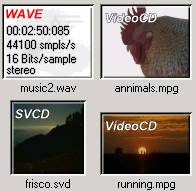
La partie supérieure présente un navigateur pour sélectionner ses fichiers. Caractéristique intéressante, les fichiers sont affichés sous forme de miniatures avec des informations de compatibilité (VCD, SVCD, DVD, AUDIO)
Si vous veniez à choisir dans un projet particulier (VCD par exemple) un fichier non directement compatible (DVD ou AVI par exemple), VideoPack vous le convertira automatiquement lors de la création du disque à l’aide du moteur d’encodage LSX-MPEG incorporé.
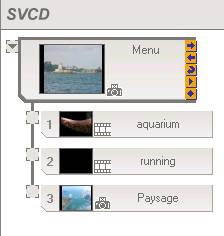
La partie en bas à droite, est l’interface de création de l’interactivité (Editeur de navigation) qui se présente sous la forme d’un arbre. Elle vous permet des Drag’n Drop (glissé-déposé) directement de la partie supérieure ou de Windows. Dans cette interface, vous pourrez structurer la hiérarchie des différents éléments images et vidéo. Une image (ou vidéo ou diaporama) peut devenir un menu dès lors que des éléments sont mis sous sa dépendance.

En ajoutant ou sélectionnant des éléments dans l’éditeur de navigation, la partie droite de l’interface (fenêtre d’édition) se commute en mode Editeur Vidéo, Editeur diaporama et éditeur de bouton.
Diaporamas automatique
Dans des produits comme SpruceUp/MyDVD/Ulead DVD Plug’in, ... il n’est pas aisée de créer un diaporama de ses photographies car chaque photo doit être manipulée et liée aux autre séparément. Dans VideoPack 5, vous n’aurez qu’à glisser plusieurs photographies ainsi qu’une piste audio dans la fenêtre slide Show editor pour qu’un diaporama automatique soit crée .
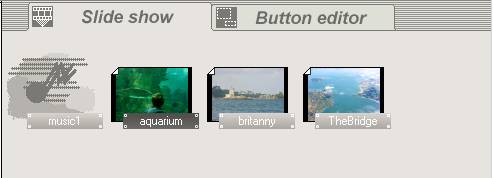
A chacune des photographies, vous pourrez associer un style de bordure, un texte, définir son format d’affichage, changer son orientation, définir un temps de lecture, .... Il s’agit d’une évolution du projet Album Photo présent dans WinonCD 3.8.
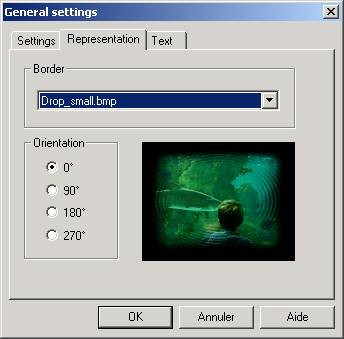
Le moteur d’encodage Lsx-MPEG constituera un fichier vidéo à partir de ces éléments au format du projet. La démarche est assez proche de ce que permet notre atelier Vos photos en diaporama
Boutons et navigation
Une fois définie la hiérarchie, il convient de définir les chemins de navigation, c’est à dire ce qui se passera lors de l’utilisation des touches SUIVANT, PRECEDENT, LECTURE,RETURN de votre lecteur, ou sur l’évènement FIN DE LECTURE .... Pour cela, chaque élément ajouté dans la fenêtre contient un ensemble de commutateurs sur sa droite.
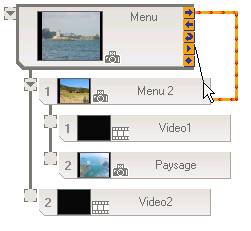
Il faut tirer des liaisons entre les éléments à travers un simple glissé/déplacé. Cette démarche est assez proche de ce que nous avions dans WinonCD, mode éditeur étendu VideoCD en plus pratique.
![]() L’outil propose un bouton Autorouting qui crée automatiquement les liaisons logiques et minimales entre vos éléments.
L’outil propose un bouton Autorouting qui crée automatiquement les liaisons logiques et minimales entre vos éléments.
Alias de navigation
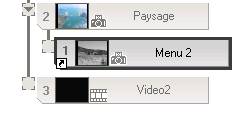
Il se peut que dans votre projet, vous souhaitiez appeler un menu / vidéo de plusieurs endroit. La structure en arbre adoptée par VideoPack ne le permet pas directement et il faut utiliser un nouvel n’est qu’un raccourci vers un autre. Vous pouvez ainsi créer des structure interactive complexes.
Pour autant, a ce niveau, cela ne permet pas de créer des choix de lancements direct à partir d’un menu, ce qui se fait traditionnellement sur un DVD-Video par présence de boutons sur des menus. Videopack 5 masque complètement la difficulté de cette opération : a chaque fois qu’un élément est mis hiérarchiquement sous un autre, un bouton est automatiquement ajouté sur l’élément père, quel qu’il soit. Ces boutons peuvent être déplacés, retaillés et un style peut leur être attribué.

La gestion de ces boutons s’effectue à l’aide d’un onglet Button Editor, disponible pour chaque Vidéo, Photo utilisé dans le projet. Il est également possible de créer un bouton vierge ou un texte dans cet onglet.
Styles de bouton

Pour égayer vos boutons, un style peut leur être attribué. Pour cela, cliquez le bord supérieur droit du bouton. Parmi les différentes apparences proposées, on trouve des effets de transparence (Darken, Lighten), la possibilité de référencer une image fixe de l’élément qui sera lancé (Still Frame) mais surtout un mode Preview. Dans ce mode le bouton présente en miniature un extrait de la vidéo (ou diaporama) qui doit être joué !. Très pro et hyper simple.
Par défaut chaque bouton présente en incrustation un chiffre qui permettra d’utiliser le bloc numérique de votre télécommande pour nécessaire en mode VCD/SVCD car les lecteurs de salon n’ont pas de navigation graphique). La présence de ce chiffre peut être désactivée (ci-dessous le cas du bouton 2)

Chaque bouton peut également se voir ajouté une bordure avec des effets de transparence (a créer dans un outil de dessin comme Paint Shop Pro/Photoshop). Cette possibilité vous permettra de dépasser la forme rectangulaires de base des boutons .

A tous moments, les boutons Preview et lecture donnent une vision immédiate du menu crée.
Chapitres

Une des fonctions essentielle que doit avoir un outil de création de disque vidéo est la possibilité de gérer un chapitrage de la vidéo. Ceci vous permet d’entrer directement dans une vidéo à un certain point puis naviguer de point à point à l’aide des touches SUIVANT / PRECEDENT du lecteur.
![]() Videopack 5 autorise le placement de plusieurs point d’entrée dans une vidéo de manière très simple. A l’aide du projecteur, une partie de la vidéo est visualisée image clef par image clef. Un clic sur le bouton approprié de la barre d’outil ajoute le point d’entrée.
Videopack 5 autorise le placement de plusieurs point d’entrée dans une vidéo de manière très simple. A l’aide du projecteur, une partie de la vidéo est visualisée image clef par image clef. Un clic sur le bouton approprié de la barre d’outil ajoute le point d’entrée.
A chaque fois que vous ajouterez cette vidéo dans votre interface de navigation, vous pourrez choisir le point d’entrée à utiliser, ainsi que l’image illustrant ce point d’entrée. L’image d’illustration du point d’entrée sera celle qui sera représentée dans le bouton au besoin. L’avantage de la dissocier de l’image du point d’entrée permet de choisir une image plus explicite (par exemple si votre vidéo commence par un fondu au noir pour éviter que le bouton présente une image noire !

VideoPack 5 est également capable de raccourcir un fichier vidéo directement grâce à 2 curseurs Cette sélection peut être exporté directement sous la forme d’un autre fichier de même ou compression différente.
Nombreuses possibilités d’import Export

VideoPack 5 dispose d’un moteur de conversion / exportation vidéo des plus performants. Il est capable de convertir directement de et vers tout un ensemble de format : DVD, VCD, SVCD bien sur mais également PVA (fichiers vidéo satellite), AVI (multi Codec, donc DIVX), images, ... Les possesseurs de carte Satellite (Hauppauge par exemple) peuvent ainsi graver leur fichiers directement sur VCD/SVCD/DVD ! L’outil dispose également d’un multiplexeur/démultiplexeur.
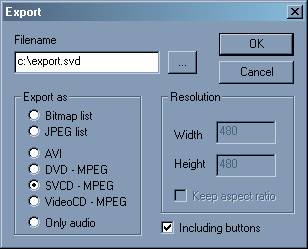
VideoPack 5 sait également exporter vos menus, diaporamas sous forme vidéo. Vous pourriez ainsi créer dans videopack des menus vidéo et les réutiliser ultérieurement sous une forme vidéo directe (ou dans un autre outil).
Si l’élément vidéo sur lequel vous vous positionnez est découpé, vous n’exportez que cette sélection.
Point irritant : le produit ne permet pas de spécifier avec précision le bitrate à utiliser en cas d’exportation MPEG DVD ! Il vous faudra éditer la base de registre directement pour cela
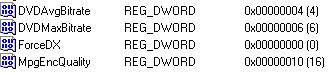
Plus loin
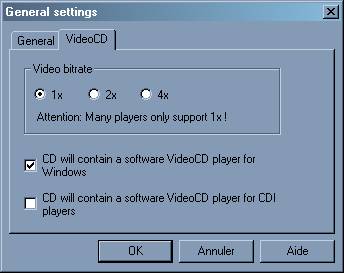
En mode VideoCD, vous pouvez sélectionner la vitesse du VideoCD à créer, ce qui revient à demander un débit supérieur et ainsi créer ce qui s’appelle un XVCD. Les vitesses 1,2 et 4 sont proposées.
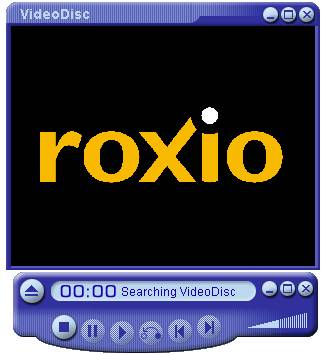
Le disque peut contenir directement un petit lecteur de (S)VCD très pratique qui permet a tout ordinateur PC de les lire directement (vu dejà sur WinonCD 3.8).
Sans pouvoir directement manipuler des fichiers audio Dolby Digital ou DTS, VideoPack peut utiliser des fichiers DVD VOB déjà crées contenant ce type de pistes audio.
VideoPack 5 s’occupe de la gravure directement et reconnaît tous les graveurs CD/DVD du marché. Il vous permettra de créer des MiniDVD (structure DVD sur un CD). J’ai personnellement réalisé plusieurs essai de MiniDVD, directement relus sur mon Tokai 815 (un des rares lecteurs compatible).
Videopack 5 dispose d’un module de création de jaquette identique à celui de WinonCD (Artwork)
Dans tous les modes (VCD/SVCD/DVD), des données et programmes purement informatiques peuvent être ajoutés à la structure du disque pour créer un CD hybride.
VideoPack ne propose pas de mode pour tester directement son projet. Ceci passe par l’outil émulateur de CD/DVD. Plutôt que de créer directement un disque (et risquer en cas de DVD de perdre une centaine de franc si l’interactivité ne convient pas), VideoPack peut créer un fichier image (extension C2D). VideoPack 5 installe un lecteur physique DVD virtuel sur votre ordinateur. Pour charger un disque (image) dans ce lecteur, un petit utilitaire suffit.
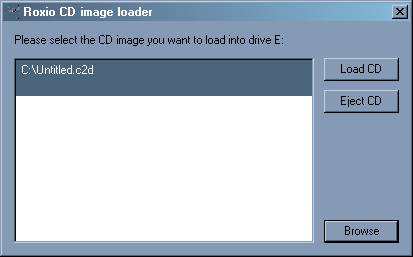
Une fois que l’image est devenue un disque, vous pourrez tester avec vos lecteurs logiciels (dont WinDVD livré) le disque. Si cela vous convient, vous pouvez graver l’image à partir de VideoPack 5.
Presque Parfait
Incontestablement, VideoPack 5 est à ce jour l’outil le plus réussi de création de VCD/SVCD/DVD du marché pour le grand public car toutn est très simple. Les fonctions qui manquent (sous titrage, multi piste audio, angles, ...) ne sont pas critiques pour un particulier. Je dirais même que les disques crées par VideoPack 5 avec notamment les menus et boutons vidéo présentent bien mieux que de nombreux DVD du marché. Tout est donc merveilleux si ce n’est le prix. A 3500 F, l’investissement est lourd. Certes, ce sont des années de développement qui ont été nécessaires (dont plus de 8 mois de Bêta test) ; certes le moteur d’encodage Ligos est cher mais un prix de l’ordre de 1500 F aurait été plus adapté. Espérons que ce produit sera vendu en OEM pour intégration dans des solutions matérielles. Le prix s’explique en partie par l’absence de concurrence. Vers le bas mon choix se porte sur Express de Pinnacle (500 F), capable également de créer VCD/SVCD/DVD. Vers le haut, il vous faudra oublier la compatibilité VCD/SVCD avec des produits comme Impression DVD (Pinnacle également, livré en OEM avec les cartes du fabricant).
Pour info, il n’y a pas de version française de prévue, il faudra vous contenter d’une version anglaise.


FORUM DU TEST : 6 QUESTIONS, AVIS, PROBLEMES, ...
# fttXOyXU 17 juillet 2012, 08:09
17 juillet 2012, 08:09
dit :This is an example of a WordPress comnemt, you could edit this to put information about yourself or your site so readers know where you are coming from. You can create as many comnemts like this one or sub-comnemts as you like and manage all of your content inside of WordPress.
Répondre
# ? 7 novembre 2002, 12:26
7 novembre 2002, 12:26
Si l’on excepte le prix, je ne vois qu’un seul défaut à ce logiciel (dans la mesure où la notion de sous-titrage peut être effectuée sur la vidéo dans un logiciel de montage), c’est :
l’impossibilité de mettre les sons EN BOUCLE sur un menu. Ça manque !
# ----- (Rédacteur) 7 novembre 2002, 20:43
7 novembre 2002, 20:43
Il suffit d’indiquer dans le lien de fin de lecture de boucler sur le même menu. Il y a une legère pause.
Répondre
# Davodi 23 novembre 2002, 19:30
23 novembre 2002, 19:30
Bonjour,
J’utilise VP 5 depuis juillet (date à laquelle on m’a offert votre livre sur la vidéo que, en passant, j’ai trouvé très bien)mais je n’ai pas trouvé d’évocation des points suivants sur les forums (roxio entre autres) concernant la personnalisation des boutons :
1/ est-il possible de personnaliser les chiffres associés au bouton ou faut-il nécessairement les enlever et réaliser dans ce cas un bouton de façon externe avec un autre outil (donc recréer toute l’image du menu, voir le film menu, ce qui semble un peu contraignant en temps). Je n’ai pas trouvé d’images dans les répertoires du programme qui correspondrait aux chiffres utilisés.
2/ J’ai voulu personnaliser des cadres (Mask) pour les boutons en les retravaillant dans photoshop, en jouant sur la transparence (zone blanc pour l’image à afficher, noir pour la zone devenant transparente).
Mais mon cadre apparait avec un bord gris au lieu de réaliser une transparence tout autour.
Est-ce dû à problème de système de couleur (RGB ou non etc...)dans Photoshop, dans Windows ???
Bien sûr je pourrais tout faire dans photoshop, mais disposer d’une bibliothèque de masques personnalisés permettrait de travailler plus vite sur des menus simples.
Si vous avez des réponses, merci d’avance...
A part cela, j’apprécie la souplesse de videopack5. Mais je ne travaille encore aujourd’hui que sur des projets VCD/SVCD, n’ayant pas encore de graveur DVD.
Merci de m’avoir lue (mille excuses pour la longueur du message...)
Répondre
# gandy 10 novembre 2002, 17:19
10 novembre 2002, 17:19
cartes acquisitions compabibles avec video pack de roxio ca ne marche pas avec pvr pci de hauppauge
Répondre
# gandy 9 novembre 2002, 21:07
9 novembre 2002, 21:07
quels sont les cartes acquisitons video compatible ca ne fonctionne pas avec hauppauge pvr^pci
Répondre
Vos commentaires
Suivre les commentaires : |
|
